笔记本Win7系统批量删除多余网络适配器的方法
通常情况下我们再不同的地点连接一个网络后都会产生一个网络适配器的名称和数据,又的朋友因为工作和生活的需要地点一直会更换,所以就产生了很多无用的适配器,这些也属于系统垃圾,所以今天我们就来说说如何清理多余的网络适配器1.首先同时按下键盘上的win+R快捷键,打开电脑的运行窗口,然后在运行窗口中输入cmd并单击回车,这样就可以打开命令提示符窗口了。
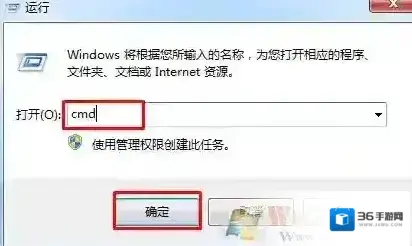
Windows7网络适配器
2.在打开的命令提示符窗口中,需要输入如下三条命令:netsh interface teredo set state disablenetshinterface 6to4 set state disablenetshinterface isatap set state disable
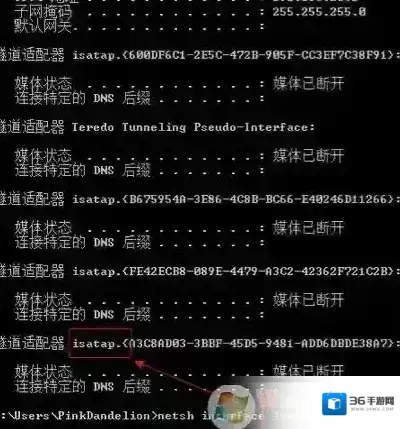
Windows7批量删除
输入三条命令之后,需要分别单击回车确定运行。等待系统完成运行之后,操作就可以完成了。上述就是在Win7系统中批量删除多余的网络适配器图标的方法,不喜欢有过多的网络适配器图标的用户可以进行此操作。大家都来清理一下吧

发表回复
评论列表 ( 0条)